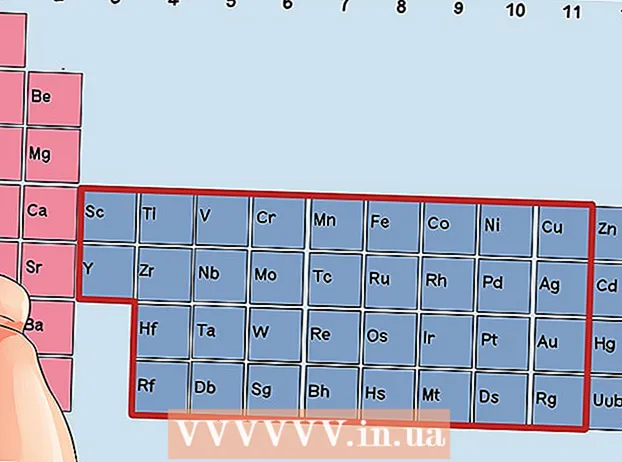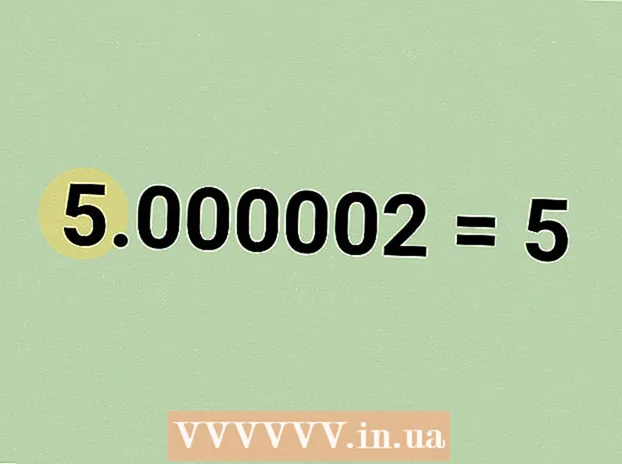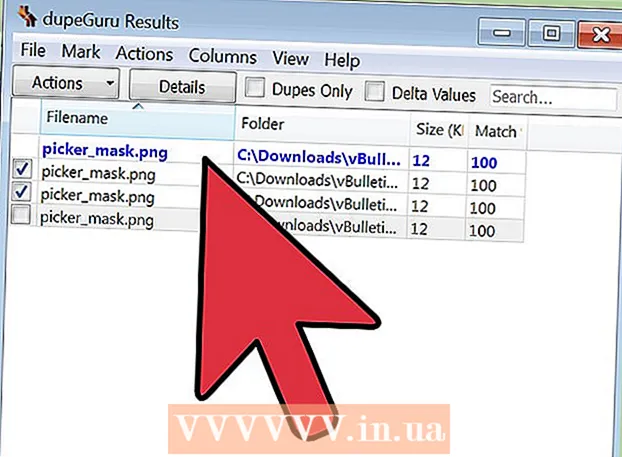Автор:
Louise Ward
Жасалған Күн:
8 Ақпан 2021
Жаңарту Күні:
2 Шілде 2024
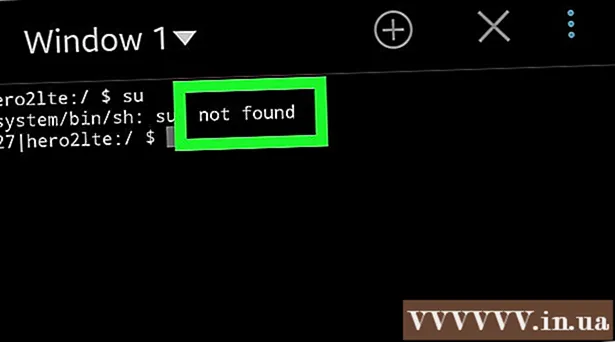
Мазмұны
Бұл wikiHow сіздің Android телефоныңызға түбірлік араласу әрекеті жасалмағанын қалай тексеруге болатынын үйретеді. Тамырлы Android құрылғысымен сіз өзгертулерді орнатып, жүйелік файлдарға қол жеткізе аласыз. Android құрылғысының түбірлік күйін тексерудің ең кең тараған тәсілі - Root Checker қосымшасын жүктеу (ақысыз), сонымен қатар Terminal эмуляторын пайдаланып, Android құрылғыңыздың ескі амалдық жүйесінде жұмыс істейтінін тексере аласыз (ортада) Android 1.5 және Android 4.0).
Қадамдар
2-ден 1-әдіс: Root Checker қолданыңыз
Android дүкені. Play Store қолданбасының белгішесін ақ фонда түрлі-түсті үшбұрышпен түртіңіз.

Экранның жоғарғы жағындағы іздеу жолағын түртіңіз. Android пернетақтасы пайда болады.
Root Checker бағдарламасын табыңыз. Импорттау түбірлік тексергіш түймесін басыңыз Түбірлерді тексеру ашылмалы мәзірде пайда болады.
- Root Checker қосымшасында фунт белгісі (#) үстінде белгішесі бар.

Түймесін басыңыз ОРНАТУ (ОРНАТУ). Бұл жасыл түйме парақтың жоғарғы оң жақ бұрышында. Root Checker орнатыла бастайды.- Сізге басу қажет болуы мүмкін ҚАБЫЛДАЙМЫЗ (ҚАБЫЛДАЙДЫ) егер сұралса.

Түбір тексергішін ашыңыз. Түймесін басыңыз АШУ (АШУ) Google Play дүкенінен немесе Android App Drawer ішіндегі Root Checker белгісін түртіңіз.
Түймесін басыңыз КЕЛІСЕМІН сұрағанда (келісемін). Опция экранның ортасындағы «Ескерту» қалқымалы терезесінде орналасқан. Бұл қалқымалы терезеде көрсетілетін Root Checker құпиялылық туралы мәлімдемесімен келісетініңізді көрсетеді.
Басыңыз БАСТАУ (бастау) экранның төменгі жағында орналасқан. Root Checker қосымшасы қайта жүктеледі.
Басыңыз Түбірді тексеріңіз (ROOT TEST) экранның жоғарғы жағында. Түбірлерді тексеруші Android құрылғысының тамыры бар-жоғын тексере бастайды.
Нәтижелердің пайда болуын қараңыз. Экранның жоғарғы жағында «Құттықтаймыз! Тамырға кіру осы құрылғыда дұрыс орнатылған» деген хабарламаны көрсеңіз, Android құрылғысы тамырға қосылады.
- Оның орнына экранның жоғарғы жағында «Кешіріңіз! Бұл құрылғыда тамырға қатынас дұрыс орнатылмаған» деген хабар пайда болады, яғни Android құрылғысы дұрыс орнатылмаған. тамырлас болу.
2-ден 2-әдіс: Терминал эмуляторын қолданыңыз
Алдымен құрылғының тамыры болатын белгілерді іздеп көріңіз. Көп жағдайда тамырлы Android құрылғыларында, әсіресе ескі модельдерде, App Drawer-де «SuperUser» немесе соған ұқсас бағдарлама орнатылған болады. Егер сіз Қолданбалар тартпасында осындай бірдеңе көрсеңіз, онда бұл Android құрылғысы тамырлы болып табылады және төмендегі әдіспен жүрудің қажеті жоқ.
Play Store дүкенін ашыңыз. Ақ фонда немесе портфельде түрлі-түсті үшбұрыш болатын Play Store белгішесін түртіңіз.
Терминал эмуляторы қосымшасын табыңыз. Экранның жоғарғы жағындағы іздеу жолағын түртіңіз (сізге қажет болуы мүмкін) Қолданбалар немесе алдымен ұқсас), содан кейін енгізіңіз Android үшін терминалды эмулятор «Іздеу» немесе «Енгізу» батырмасын басыңыз және басыңыз.
Қолданбаларды орнатыңыз. Көк фонда жасыл Android белгішесі бар Android үшін терминал эмуляторын таңдап, түртіңіз ОРНАТУ (немесе ұқсас), содан кейін түймесін басыңыз ҚАБЫЛДАЙМЫЗ пайда болған кезде. Бағдарлама жүктеп, Android құрылғысына орнатады.
Терминал эмуляторын ашыңыз. Басыңыз АШУ Play Store дүкенінде (егер қажет болса); Немесе Android App Drawer ішіндегі Terminal Emulator қолданбасының белгішесін басыңыз.
«Супер қолданушы» командасын енгізіңіз. Терминалдың негізгі терезесінде теріңіз су Android пернетақтасындағы «Іздеу» немесе «Енгізу» батырмасын басыңыз.
Жауап нәтижелерін қараңыз. Егер сіз командалық жолдың белгішесінің ауысқанын көрсеңіз $ дейін # содан кейін Android құрылғысы тамырға қосылады; Дәл сол сияқты, егер сізден команданы орындауға рұқсат сұралса (немесе сол сияқты болса), онда Android құрылғысы тамырға қосылады.
- Егер сіз «su: команда табылмады» пәрмен жолын немесе басқа қате туралы хабарламаны алсаңыз, онда Android құрылғысында кеңейтілген қол жетімділік жоқ (әлі тамырланбаған).
Кеңес
- SuperUser қосымшасы - Android телефонын түбірімен жоюдың ең танымал тәсілдерінің бірі. Егер сіз құрылғыңызда Super User немесе SU деп аталатын қосымшаны көрсеңіз, онда құрылғы түбірлік болуы мүмкін.
Ескерту
- Түбірлік Android құрылғылары кепілдендірілген болады.